详解Ntbackup的五种备份方式上.docx
《详解Ntbackup的五种备份方式上.docx》由会员分享,可在线阅读,更多相关《详解Ntbackup的五种备份方式上.docx(10页珍藏版)》请在冰豆网上搜索。
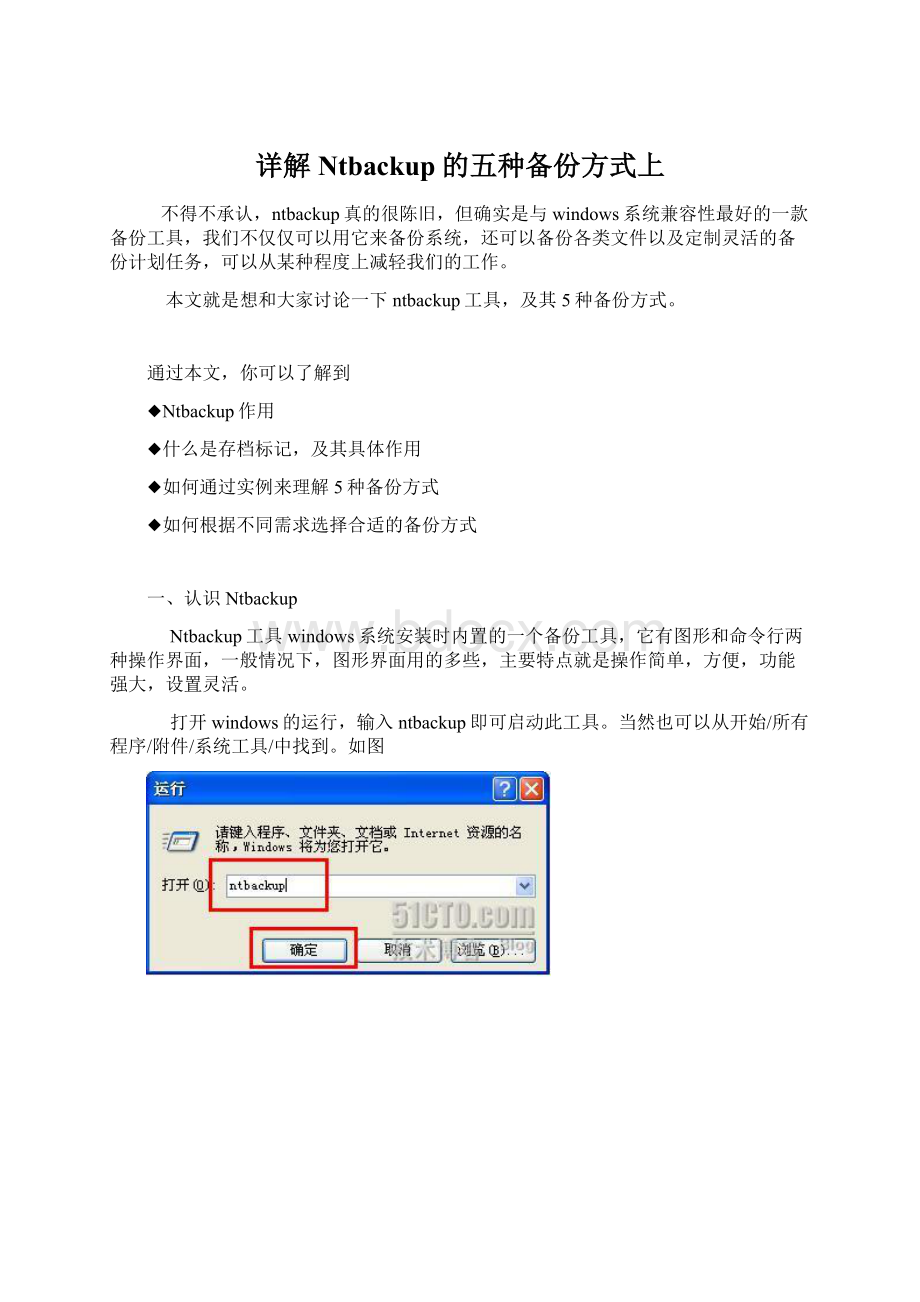
详解Ntbackup的五种备份方式上
不得不承认,ntbackup真的很陈旧,但确实是与windows系统兼容性最好的一款备份工具,我们不仅仅可以用它来备份系统,还可以备份各类文件以及定制灵活的备份计划任务,可以从某种程度上减轻我们的工作。
本文就是想和大家讨论一下ntbackup工具,及其5种备份方式。
通过本文,你可以了解到
◆Ntbackup作用
◆什么是存档标记,及其具体作用
◆如何通过实例来理解5种备份方式
◆如何根据不同需求选择合适的备份方式
一、认识Ntbackup
Ntbackup工具windows系统安装时内置的一个备份工具,它有图形和命令行两种操作界面,一般情况下,图形界面用的多些,主要特点就是操作简单,方便,功能强大,设置灵活。
打开windows的运行,输入ntbackup即可启动此工具。
当然也可以从开始/所有程序/附件/系统工具/中找到。
如图
多数情况下,我们以【高级模式】来启动ntbackup,因为它可以提供更丰富的功能和选项。
同时,可以把【总是以想到模式启动】前面的勾去掉,下次启动就直接进入高级模式了。
如下图:
尽管ntbackup是随windows一起安装的,但并非Microsoft自己的东西。
何以见得?
我们来看一下它的版权信息就知道了
可见,ntbackup版权有Microsoft和Veritas共有。
当前环境是xpsp3,而在windows2000的系统中,ntbackup的版本为5.0,版权则是veritas独有。
如下图
由于此话题非本文重点,所以不再继续讨论。
二、详解五种备份方式
ntbackup在对目标文件进行备份时,有五种备份方式可供选择。
依次为正常备份、副本备份、增量备份、差分(差异)备份和每日备份。
这里我们结合5个实例来认识和理解来这5种备份方式。
1、正常备份(NormalBackup)
第一类备份方式是首选的,也是程序默认的备份方式,这种方式最直观、容易理解。
正常备份就是将所选择的文件或文件的全部内容都备份一个扩展名为bak的文件中。
邮件是全部备份所有文件,所以这种方式最耗时,还原步骤也最简单。
我们来看个例子。
E盘有一个ntbackup的文件夹,里面放了2个文件,这就是我们要备份的对象了。
在这里我们需要认识一个概念,存档。
什么意思?
简单是说它是一种标记状态的形式。
当某一个文件被创建后,系统就会在其高级属性的存档标记作上标记。
如下图:
如果该文件备份后,没有做任何修改,那么也就不用再次备份,那备份软件怎么知道这个文件是否被改动过呢?
这就是存档标记的之所以存在的原因了。
当ntbackup对它进行备份操作后,就会自动清除这里的存档标记。
再次备份时,会首先检查这里的标记状态是否被勾选,如果无则跳过,有则表示有更新或更改,就会再次进行备份。
但在我们讨论的五种备份方式中,只有正常备份和增量备份这两种方式在备份动作完成后清除存档标记,其他方式均不会。
首先,我们启动ntbackup,
选择【备份】选项卡,如下图:
通过勾选左侧的复选框,浏览并选定我们要备份的文件夹:
请注意,第一个红框内的√为灰色,表示只选择了其下的部分内容,并未全部包括。
第二和第三个红框内的√为黑色,表示已全部涵盖。
选择好文件后,还需要设置备份文件的存放路径。
我在E盘创建了一个ntbackuptest的文件夹用来存放备份文件。
并将备份的文件命名为NormalBackup.bkf,如图
OK,一切就绪。
点击右下角的【开始备份】
点选【高级】,确定一下备份方式
此时我们选择的是【正常备份】,确定,然后点选【开始备份】
之后系统开始执行备份操作,具体时间根据文件体积大小而定。
出现一下图示,说明备份已完成:
我们来查看一下备份的文件Normalbackup.bak
OK,正常备份完成。
上面我们说过,正常备份会清除存档标记,我们来看一下
OK,上图已经证实了我们所说的。
正常备份(也称完全备份)会清除存档标记,当我们再次修改这些文件后,存档标记又会自动被选中。
二、副本备份(Copybackup)
副本备份和正常备份很类似,但也不完全相同。
副本备份就是把所选的文件copy一份一样的,但,并不清除存档标记,这是和正常备份最大的区别。
这样做的好处是,不会影响到别的备份操作。
因为往往一种备份方式难于满足实际需求,这时就需要考虑多种备份方式相结合的办法,最后讲到备份方案时再细说。
副本备份和完全备份的操作步骤几乎一样,只是在选择备份方式的时候,我们选择副本备份即可。
如下图:
后面三种备份方式放在下节讨论。
ToBeContinued...
本文出自“许一君的原创技术博客”博客,请务必保留此出处